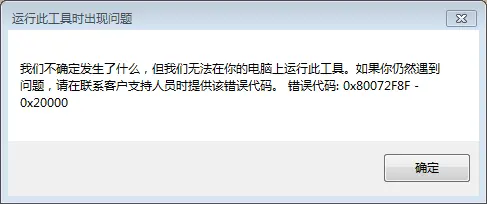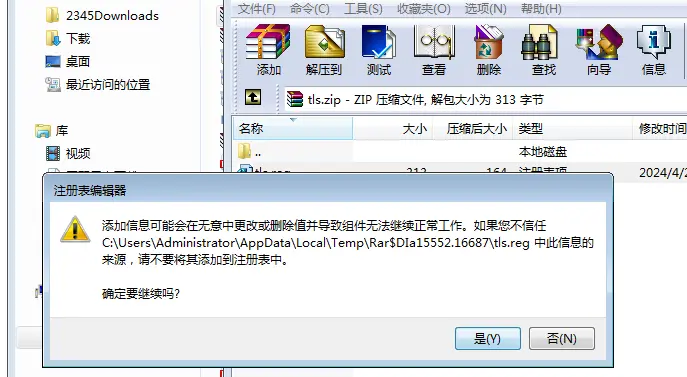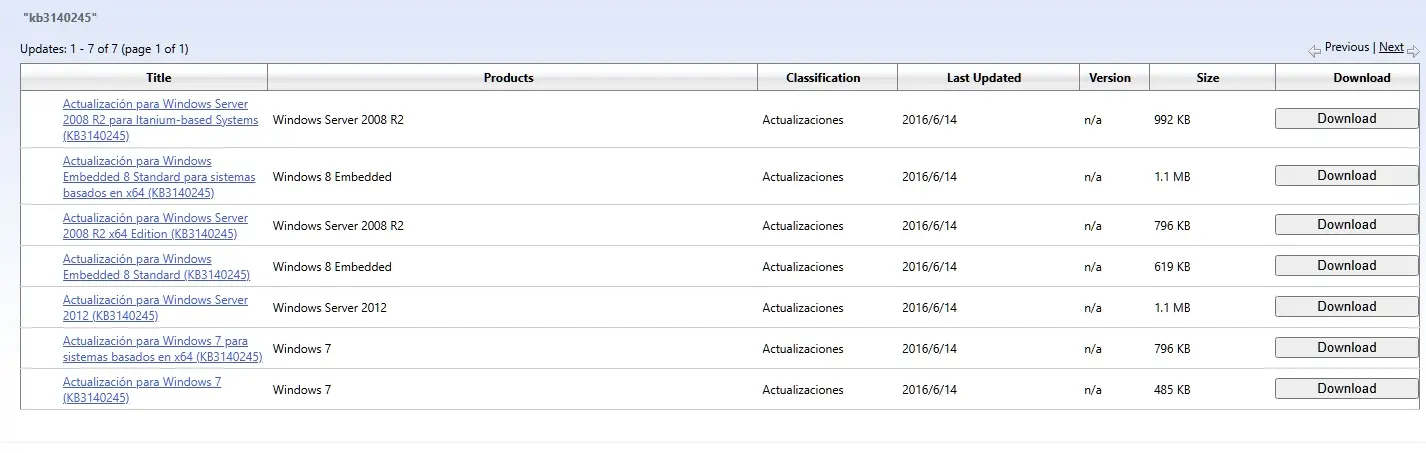Windows 7 升级 Win10:解决 MediaCreationTool 报错 (0X80072F8F-0X20000)方法
问题:
当您尝试使用 MediaCreationTool 工具(版本 22H2)将老旧的 Windows 7 系统升级到 Windows 10 时,可能会遇到错误代码 0X80072F8F-0X20000。
原因:
这个错误通常是因为 Windows 7 系统缺少必要的 TLS(安全传输层协议)支持,导致 MediaCreationTool 工具无法正常连接到服务器。
解决方案:
以下步骤将帮助您解决此问题,顺利升级到 Windows 10:
步骤一:添加 TLS 注册表信息
创建注册表文件:
在您的电脑桌面,新建一个文本文档(.txt 文件)。
将下面的代码复制粘贴到这个文本文档中:
1
2
3
4
5
6Windows Registry Editor Version 5.00
[HKEY_LOCAL_MACHINE\SOFTWARE\Microsoft\Windows\CurrentVersion\Internet Settings\WinHttp]
"DefaultSecureProtocols"=dword:00000a00
[HKEY_LOCAL_MACHINE\SOFTWARE\Wow6432Node\Microsoft\Windows\CurrentVersion\Internet Settings\WinHttp]
"DefaultSecureProtocols"=dword:00000a00保存这个文本文档,并将其重命名为
tls.reg(注意:将文件扩展名从 .txt 改为 .reg)。
运行注册表文件:
- 双击
tls.reg文件,系统会弹出提示。 - 点击 “是” 确认导入注册表信息。
- 双击
步骤二:安装 Windows 7 补丁
下载补丁:
- 打开浏览器,访问 Microsoft Update Catalog 下载补丁。
- 您也可以直接复制
https://www.catalog.update.microsoft.com/Search.aspx?q=kb3140245到浏览器地址栏进行搜索。
选择并安装补丁:
- 在搜索结果中,找到与您 Windows 7 系统版本(32 位或 64 位)相对应的补丁,点击下载。
- 下载完成后,运行安装程序,按照提示完成补丁安装。
完成!
完成以上步骤后,请重新运行 MediaCreationTool 工具,尝试升级到 Windows 10。
温馨提示:
- 确保您的电脑已连接到互联网,以便 MediaCreationTool 工具能够正常下载文件。
- 如果问题仍然存在,请检查您的系统时间和日期设置是否正确。